Hướng dẫn sử dụng file *.TIB để Ghost Windows chuẩn GPT – UEFI
Nếu như bạn hay sử dụng file Ghost Windows chắc hẳn bạn cũng biết đến định dạng sao lưu *.TIB mà các Ghoster chia sẻ các bản Ghost của mình làm ra. Nếu bạn chưa biết cách sử dụng file *.TIB để ghost Windows nhanh chóng với việc sử dụng phần mềm Acronis True Image.

Cách sử dụng file *.TIB để ghost Windows
Chú ý:
Trước khi sử dụng file TIB để khôi phục phân vùng Windows bạn cần chắc chắc những điều sau:
I. Phần mềm Acronis True Image 2017. Các bạn có thể tải về theo link dưới đây:
Chúng tôi khuyên bạn nên sử dụng bộ phần mềm này qua môi trường Windows PE trong công cụ cứu hộ HKBoot 2017:
II. Ổ cứng của bạn đang sử dụng chuẩn GPT. Cách kiểm tra và chuyển sang phân vùng bạn theo dõi 2 bài hướng dẫn sau:
III. Cần một phân vùng trống khoảng 20GB trên ổ đĩa chuẩn GPT của bạn.
Hướng dẫn Ghost Windows bằng file *TIB
Bước 1. Chạy phần mềm Acronis True Image 2017 ở giao diện ban đầu phần Recover ta nhấp chuột vào My Disks để bắt đầu bung ghost lên phân vùng trống.

Bước 2. Tại hộp thoại BROWSE FOR LOCATION ta bấm Browse tìm đến chọn bản ghost windows định dạng file *.TIB > bấm OK xác nhận và bấm Next để tới bước tiếp theo.

Bước 3. Ở phần RECOVERY METHOD (phương thức phục hồi) ta có 2 lựa chọn, ta nhấn chọn Recover whole disks and partitions và nhấn Next.

Bước 4. Hình bên dưới sẽ hiển thị cho chúng ta thấy 2 phân vùng cũ của máy tạo ra bản ghost 1 phân vùng chứa file hệ thống và 1 phân vùng EFI chứa boot, tích chọn cả 2 phân vùng này.
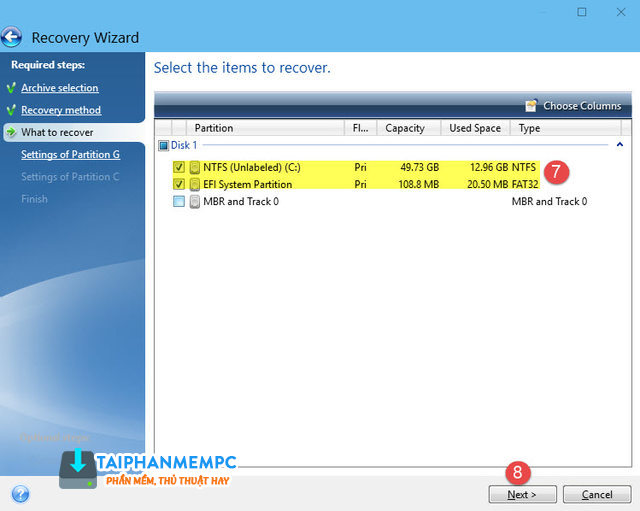
Chú ý: Bạn tuyệt đối không được tích vào ô Mbr and Track 0 không là ghost xong là mấy phân vùng khác trên máy bạn sẽ bị xóa.
Bước 5. Hộp thoại tiếp SETTING OF PARTITION G tức là phần mềm đang yêu cầu bạn phục hồi phần vùng boot EFI vào đâu, bạn nhấn New location và chọn phân vùng trống trên máy. Phần mềm sẽ tực cắt phần vùng trống dung lượng bằng với dung lượng phân vùng EFI của bản ghost.
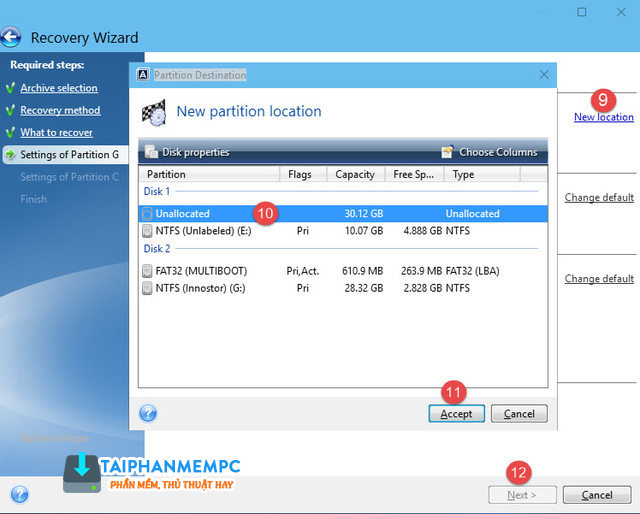
Bước 6. Hộp thoại SETTING OF PARTITION C có nghĩa phần mềm tiếp tục yêu cầu phục hồi hệ thống vào đâu bạn lại tiếp tục nhấn New location chọn phân vùng trống trên máy, xong thì bấm Apcept để chấp nhận.
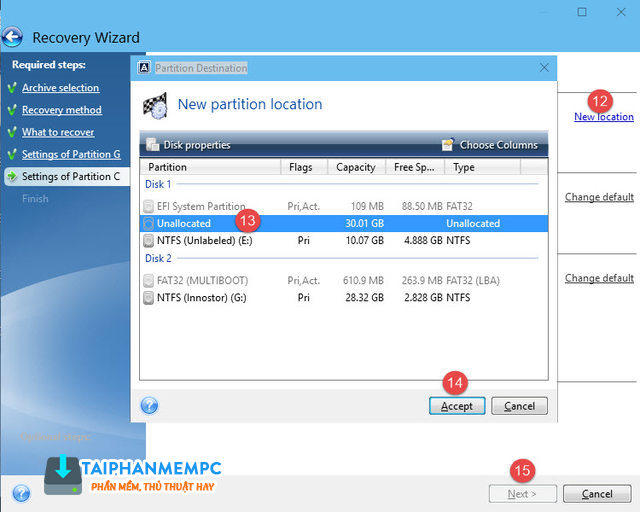
Bước 7. Đến đây khi bắt đầu bung ghost phần mềm sẽ hiện thị cho chúng ta chi tiết phục hồi trước khi bạn bấm Proceed để bắt đầu bung ghost.
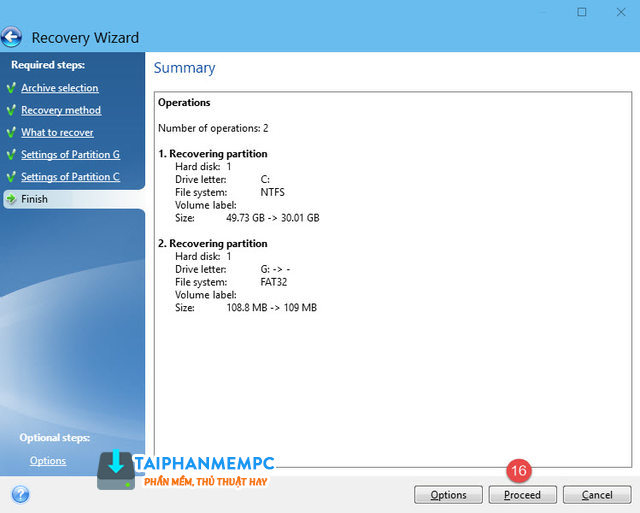
Quá trình bung ghost diễn ra ở đây có 2 tùy chọn hởi dộng máy hoặc tắt máy sau khi ghost xong, bạn hãy chọn tùy ý theo ý mình muốn nhé.
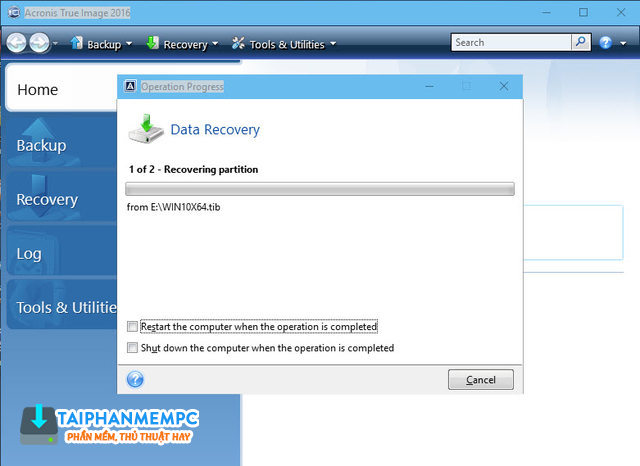 Trên đây là bài hướng dẫn sử dụng file *.TIB để Ghost Windows giúp các bạn phục hồi dữ liệu phân vùng file Ghost định dạng *.TIB nhanh chóng. Với phương thức ghost máy mới này khắc phục hoàn toàn những lỗi mà bạn gặp phải mà khi file *.GHO truyền thống. Xin cảm ơn các bạn đã theo dõi bài viết!
Trên đây là bài hướng dẫn sử dụng file *.TIB để Ghost Windows giúp các bạn phục hồi dữ liệu phân vùng file Ghost định dạng *.TIB nhanh chóng. Với phương thức ghost máy mới này khắc phục hoàn toàn những lỗi mà bạn gặp phải mà khi file *.GHO truyền thống. Xin cảm ơn các bạn đã theo dõi bài viết!
Nếu bạn đọc bài viết chưa hiểu rõ cách làm thì có thể tham khảo bài hướng dẫn qua video sau đây:







mình đã làm đúng hết nhưng khi khởi động thì không vào được
Có thể mất set active ở ổ C bạn ạ. 🙂